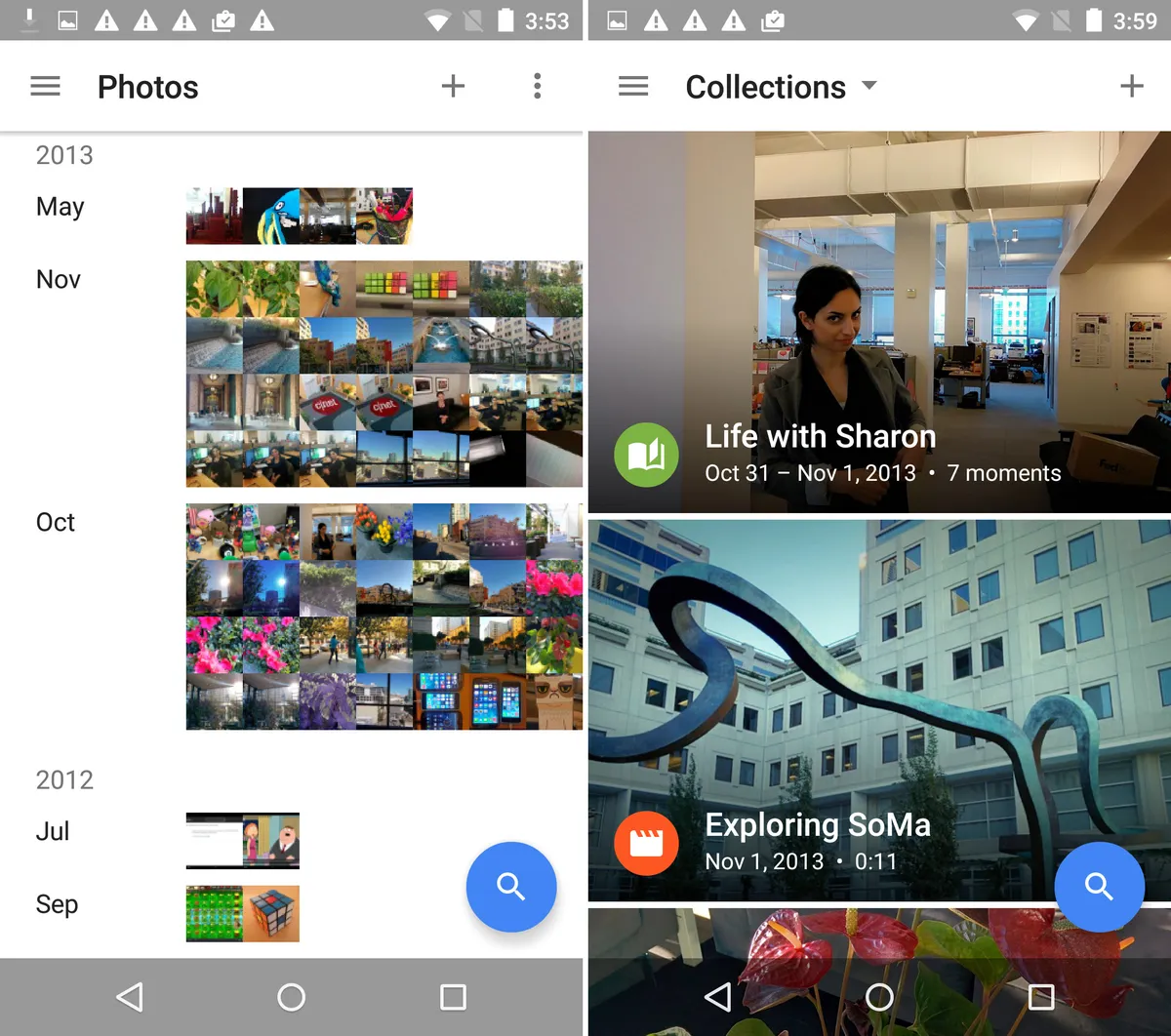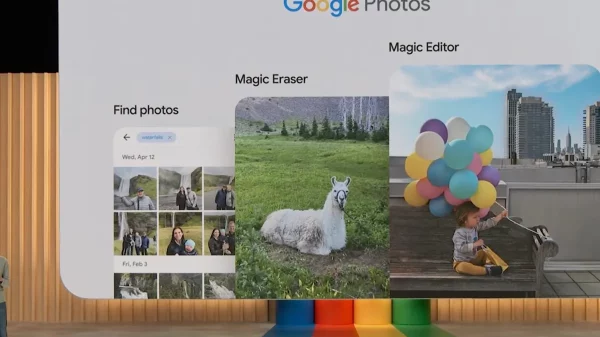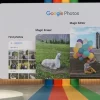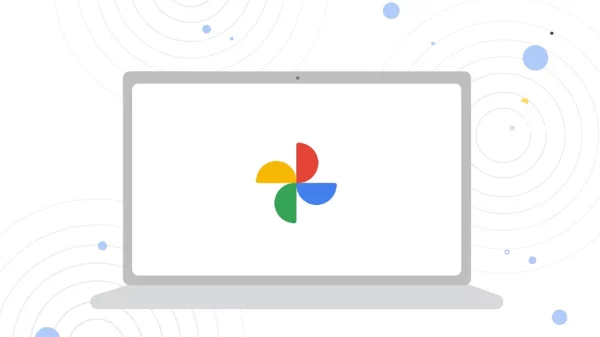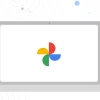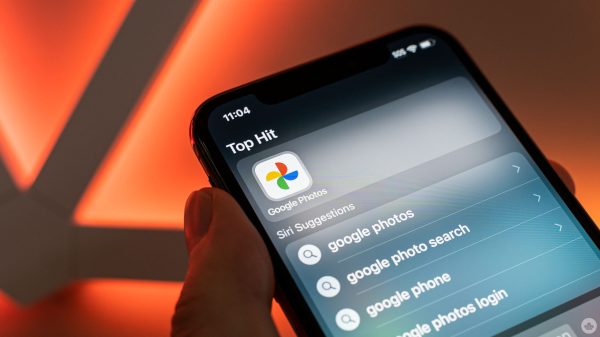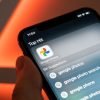Unbox.id – Google Foto dan Galeri Samsung pada dasarnya adalah aplikasi galeri. Galeri ponsel cerdas Anda memungkinkan Anda menyimpan dan melihat foto atau video yang disimpan di perangkat Anda atau disimpan di cloud. Samsung Gallery merupakan aplikasi galeri dari Samsung yang memiliki banyak fitur yang dapat membantu pengguna dalam mengelola foto di smartphone atau tablet. Namun Samsung Gallery memiliki beberapa kekurangan dibandingkan Google Gallery. Aplikasi hanya dapat bekerja pada ekosistem Samsung. Selain itu, Samsung hanya dapat melakukan sinkronisasi cloud jika pengguna memiliki akun Microsoft OneDrive. Oleh karena itu, Anda memerlukan akun Microsoft untuk mengakses layanan ini.
Google Photos Punya Keunggulan
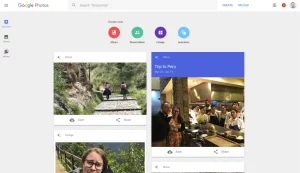
Google Photos Application. (Sumber: Business Insider)
Dibandingkan dengan Samsung Gallery, Google Photos memiliki beberapa keunggulan yang tidak dimiliki Samsung Gallery. Mengutip dari Android Police, Google Photos mendukung kompatibilitas di banyak perangkat berbeda. Aplikasi Galeri Google juga mendukung sinkronisasi cloud hanya dengan menggunakan akun Gmail.
Jika sebelumnya Anda pernah menggunakan ponsel Samsung dan kini beralih ke smartphone non-Samsung, maka di sini Unbox.id akan memberikan cara memindahkan foto yang tersimpan di Galeri Samsung ke Google Photos.
Cadangkan Foto yang Tersimpan ke Google Drive
Cara pertama untuk melakukannya adalah dengan mentransfer foto ke Google Photos dengan mengaktifkan pengaturan cadangan di Google Photos. Cara kerjanya adalah Anda mengunggah gambar atau video apa pun dari perangkat Anda ke cloud, apa pun aplikasi galeri yang pernah Anda gunakan sebelumnya.
- Buka menu pengaturan untuk memilih akun Google mana yang dipakai untuk menyimpan foto.
- Kamu bisa pilih apakah ingin mencadangkan foto tersebut melalui Wi-Fi atau melalui jaringan seluler.
- Lalu pilih kualitas foto yang akan dicadangkan. Kamu bisa pilih Original Quality agar mempertahankan resolusi asli foto tersebut, atau pilih Storage Saver untuk menghemat ruang penyimpanan cloud.
Cara Pindahkan Foto dari Samsung Gallery ke Google Photos secara Manual
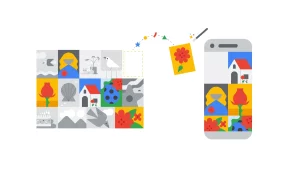
Google Photos Application. (Sumber: The Keyword)
Saat opsi pencadangan di Google Photos diaktifkan, aplikasi akan mengunggah salinan gambar dan video Anda ke cloud. Google Photos tidak mengatur foto seperti Galeri Samsung.
Sebaliknya, aplikasi secara otomatis mengurutkannya ke dalam album berdasarkan tanggal, lokasi, dan wajah yang dikenali. Sistem ini mempersulit pencarian gambar karena tersebar di beberapa album.
Anda dapat membuat album dan meniru struktur folder di Galeri Samsung. Ikuti langkah-langkah di bawah ini:
- Buka aplikasi Google Photos.
- Tekan + di pojok atas layar.
- Pilih “Album” dari menu yang muncul.
- Beri nama untuk album yang baru dibuat.
- Pilih gambar yang ingin dipindah ke album tersebut.
- Pilih Add di pojok kanan atas.
- Ketuk panah kembali di sudut kiri atas atau bilah navigasi untuk kembali ke aplikasi dan menyimpan album kamu. Ulangi metode ini jika kamu ingin membuat lebih banyak album.
Kamu akan menemukan album di menu Perpustakaan aplikasi. Kamu dapat mengurutkannya berdasarkan foto terbaru, tanggal modifikasi terakhir, dan judul foto.
Baca juga: Samsung Knox Hadirkan Solusi Keamanan Smartphone
Cara Membagikan Foto dari Samsung Gallery ke Google Photos
Berbagi foto dari Galeri Samsung ke Google Photos menjadi alternatif jika Anda ingin memindahkan foto. Anda tidak dapat membagikan seluruh album karena aplikasi tidak mengizinkannya.
Anda akan menavigasi ke album, memilih gambar satu per satu di dalamnya, lalu membagikannya dengan Google Photos . Anda kemudian dapat membuat ulang album di aplikasi Foto. Berikut cara berbagi foto dari Galeri Samsung ke Google Photos:
- Buka aplikasi Samsung Gallery.
- Di menu Album, ketuk sebuah album foto untuk melihat foto yang tersimpan.
- Tekan lama gambar untuk memulai pemilihan. Lalu ketuk gambar lain yang ingin kamu bagikan.
- Tekan Share di bagian bawah layar.
- Pilih Google Photos, jika tidak ditemukan, pilih More.
Setelah Anda berhasil mencadangkan foto dari Galeri Samsung ke Google Photos, Anda dapat menggunakan fitur pengeditan foto Google Photos untuk menyempurnakan foto yang Anda pindahkan.
Ingatlah untuk memeriksa apakah foto tersebut tersedia, apakah situasinya duplikat atau bukan. Foto mungkin diduplikasi saat membagikan foto secara manual di Google Photos.
Sumber & Foto: Dari berbagai sumber
Karya yang dimuat ini adalah tanggungjawab penulis seperti tertera, tidak menjadi bagian tanggungjawab redaksi unbox.id.